Advertentie
 Printerinkt en -toner zijn kostbaar omdat, nou ja, afdrukken niet gratis is en bronnen de neiging hebben op te raken wanneer dat het minst nodig is.
Printerinkt en -toner zijn kostbaar omdat, nou ja, afdrukken niet gratis is en bronnen de neiging hebben op te raken wanneer dat het minst nodig is.
Als u zich zorgen maakt over materiaalverspilling en te veel geld uitgeeft aan inkt en toner, zult u zeker iets leren uit dit artikel.
Als uw grootste probleem echter niet is dat u een vervanging nodig heeft, heeft u hier pech. Het enige advies dat ik u kan geven, is om op tijd back-upmateriaal te kopen.
U kunt op veel verschillende niveaus inkt of toner besparen en het begint eigenlijk al bij het type printer en inkt dat u koopt. Maar laten we aannemen dat het te laat is voor deze beslissingen en verder gaan met wat u nu kunt doen.
Niveau 1: Creatie
De eerste stap is natuurlijk het maken van de documenten die u moet afdrukken.
 Dat klopt, er zijn lettertypen die kleiner zijn dan andere en omdat ze minder inkt of toner nodig hebben in de afdruk, kunnen ze als milieuvriendelijk worden beschouwd.
Dat klopt, er zijn lettertypen die kleiner zijn dan andere en omdat ze minder inkt of toner nodig hebben in de afdruk, kunnen ze als milieuvriendelijk worden beschouwd.
SPRANQ heeft Ecofont ontwikkeld, een lettertype dat ongeveer 20% inkt of toner bespaart in vergelijking met standaardlettertypen. De
downloaden is gratis en de site bevat instructies voor het installeren op Windows XP en Vista, Mac OS X en Linux.Gebruik over het algemeen minder vetgedrukte tekst, gebruik kleinere lettertypen en schrijf alleen wat essentieel is. Romans zijn voor schrijvers.
2. Herziening
Druk niets af voordat u de inhoud niet grondig hebt herzien voor fouten. Anders wordt het mogelijk meerdere keren afgedrukt.
Niveau 2: selectie
Hier gaat het erom dat u zorgvuldig selecteert wat u wilt afdrukken.
3. Heb ik dit nodig?
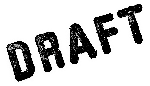 Print alleen wat je nodig hebt. Druk geen heel boek af als je maar in een paar alinea's geïnteresseerd bent. Druk de afbeeldingen niet af als u alleen geïnteresseerd bent in de tekst en omgekeerd.
Print alleen wat je nodig hebt. Druk geen heel boek af als je maar in een paar alinea's geïnteresseerd bent. Druk de afbeeldingen niet af als u alleen geïnteresseerd bent in de tekst en omgekeerd.
a) Woordopties
Als u een stuk tekst afdrukt voor proeflezen, hoeft u de afbeeldingen mogelijk niet af te drukken. In Word kunt u gebruik maken van de afdrukoptie "conceptuitvoer", die een snelle en kwalitatief lage conceptkopie zonder afbeeldingen afdrukt. Ga naar> bestand> afdrukken. Dit opent het afdrukmenu. Klik linksonder op> opties en vink> conceptuitvoer aan. Ga je gang en selecteer de printer. Maar zorg ervoor dat het nauwkeurig is afgesteld volgens de onderstaande tips.
 Kortom, dit is een online website-editor, waarmee u andere websites kunt optimaliseren om af te drukken. Elimineer advertenties en witruimtes en druk alleen af wat u nodig heeft.
Kortom, dit is een online website-editor, waarmee u andere websites kunt optimaliseren om af te drukken. Elimineer advertenties en witruimtes en druk alleen af wat u nodig heeft.
Het is heel simpel. Ga naar de website, voer de URL in van een pagina die je wilt afdrukken, bijvoorbeeld dit artikel, klik op start en begin met bewerken. U kunt het rechtsklikmenu gebruiken om afzonderlijke items te verwijderen, ze in de breedte te laten passen of ze te isoleren.
Aan de linkerkant is er een menu waarmee je een groep items tegelijk kunt bewerken, de achtergrondafbeelding kunt verwijderen of gewoon kunt beginnen met afdrukken. U kunt uw bewerkingen ook opslaan als PDF of HTML. Eindelijk is er een bookmarklet beschikbaar waarmee u gemakkelijk elke pagina kunt bewerken.
Karl schreef een artikel over "Print What You Like" hier PrintWhatYouLike- Bespaar papier en inkt bij het afdrukken van webpagina's Lees verder .
 GreenPrint is een stuk software voor Windows (XP, Vista, 7) en Mac (OSX 10.5+). De gratis versie wordt geleverd met advertenties, maar het is veilig en het proberen waard.
GreenPrint is een stuk software voor Windows (XP, Vista, 7) en Mac (OSX 10.5+). De gratis versie wordt geleverd met advertenties, maar het is veilig en het proberen waard.
GreenPrint analyseert printopdrachten en maakt u attent op mogelijk afval. U kunt ongewenste pagina's eenvoudig verwijderen. Bovendien kunt u met deze tool afdrukken naar een PDF, waarvoor helemaal geen inkt / toner of papier nodig is.
Voor wat extra motivatie houdt GreenPrint bij hoeveel papier het u heeft bespaard.
Niveau 3: fijnafstemming
Ten slotte kunt u de technische kant van uw printer of uw gebruik van de opties verbeteren. Haal er het meeste uit en bespaar op printerbronnen.
4. Printerinstellingen
 De juiste instellingen zijn essentieel en zullen u het meeste besparen als u het goed doet. In plaats van handmatig voor elke afdruktaak (d.w.z. altijd) instellingen voor "lage kwaliteit" te kiezen, moet u "lage kwaliteit" als standaard instellen. Daarom moet u handmatig 'instellingen van hoge kwaliteit' maken, waardoor u ze alleen hoeft te kiezen wanneer dat nodig is (d.w.z. zelden).
De juiste instellingen zijn essentieel en zullen u het meeste besparen als u het goed doet. In plaats van handmatig voor elke afdruktaak (d.w.z. altijd) instellingen voor "lage kwaliteit" te kiezen, moet u "lage kwaliteit" als standaard instellen. Daarom moet u handmatig 'instellingen van hoge kwaliteit' maken, waardoor u ze alleen hoeft te kiezen wanneer dat nodig is (d.w.z. zelden).
Om de standaardinstellingen van uw printer permanent te wijzigen, ga naar (Windows)> Start> Printers, klik met de rechtermuisknop op uw printer en selecteer> printerinstellingen. Nu zijn de exacte opties die u hier ziet, afhankelijk van uw printer, wat betekent dat ik alleen richtlijnen kan geven en u de details zelf moet uitzoeken.
een. Afdrukopmaak
Let allereerst op de lay-outopties die u heeft. Mogelijk kunt u meerdere pagina's op één vel papier afdrukken of op beide zijden van een papier. Beide opties kunnen een hoop inkt / toner en zelfs papier besparen. Houd er rekening mee dat als u de instellingen hier wijzigt, elke afdruktaak standaard zo wordt afgedrukt. Houd dus rekening met de opties die u hier heeft voor die speciale gevallen.
b. Afdrukken in zwart-wit
Zwarte inkt- of tonercartridges zijn doorgaans veel goedkoper dan de kleuren. Dus als je kunt, print dan standaard in zwart-wit of grijstinten.
c. Resolutie verminderen
Op sommige printers kunt u de grafische resolutie verlagen. Deze optie is meestal te vinden onder> geavanceerde instellingen. 300 dpi (dots per inch) is meestal voldoende voor de meeste doeleinden. Bovendien kan gewoon papier sowieso niet tegen zeer hoge resoluties. Het toepassen van een hoge resolutie heeft dus alleen zin wanneer u fotopapier van hoge kwaliteit gebruikt.
Sommige printers hebben een concept- of inktbesparingsoptie. Als je dit ziet, maak er dan een standaardinstelling van. Ik gebruik een Kyocera-laserprinter en onder geavanceerde instellingen kan ik EcoPrint inschakelen.
Wist u dat op sommige inkjetprinters zwart, wanneer het in hoge kwaliteit wordt afgedrukt, uit verschillende kleuren kan worden gemengd? Dat is natuurlijk veel duurder dan zwart printen met de zwarte kleuren cartridge. Zorg er dus voor dat uw algemene printerinstellingen slim zijn.
5. Afdrukvoorbeeld
Maak voordat u iets afdrukt gebruik van de voorbeeldoptie en controleer of alles er goed uitziet. Op dit punt kunt u besluiten de instellingen handmatig te wijzigen, bijvoorbeeld meerdere pagina's op één vel papier afdrukken, het formaat van een afbeelding verkleinen enz.
6. Hoe om te gaan met inkjetprinters
 Allereerst moet u de handleiding van uw printer raadplegen om te zien wat de fabrikant aanbeveelt. Als u een nieuwe printer heeft, houdt deze mogelijk al rekening met de meest voorkomende 'gebruikersfouten' (of eerdere ontwerpfouten) en corrigeert deze automatisch.
Allereerst moet u de handleiding van uw printer raadplegen om te zien wat de fabrikant aanbeveelt. Als u een nieuwe printer heeft, houdt deze mogelijk al rekening met de meest voorkomende 'gebruikersfouten' (of eerdere ontwerpfouten) en corrigeert deze automatisch.
Dat gezegd hebbende, hier is een algemeen advies.
a) Houd een elektriciteitsstroom
Over het algemeen hebben inkjetprinters een gestage stroom elektriciteit nodig. Als u nu uw inkjetprinter volledig loskoppelt van elektriciteit, bijvoorbeeld door stroom te gebruiken strip die kan worden uitgeschakeld, zal de printer een reinigingscyclus doorlopen zodra de elektriciteit is terug. Als dit dagelijks wordt herhaald, kost deze procedure niet alleen energie, maar ook tonnen inkt.
b) Schakel het handmatig in en uit
Zet uw printer aan om energie te besparen enkel en alleen wanneer je het nodig hebt! En om te voorkomen dat de inkt uitdroogt, zet u de printer handmatig uit. Gebruik de stekkerdoos niet! Door de handmatige aan / uit-knop te gebruiken, wordt een programma geactiveerd en zal de printer de inktcartridges correct "parkeren". In de parkeerstand wordt de inkt beschermd tegen snel uitdrogen.
7. Levensduur toner
Voor laserprinters raden velen aan om de tonercartridge te schudden om de levensduur te verlengen en het laatste beetje toner eruit te halen. Voor mij heeft dit nooit gewerkt. Maar aangezien toner in feite poeder is, kan het inderdaad klonten vormen naarmate het ouder wordt, het kan zelfs werken op oude cartridges.
Desalniettemin raad ik u ten zeerste aan om tonercartridges te gebruiken op een manier die niet is voorgeschreven door de fabrikant. Terwijl u de cartridge schudt, komen er fijne tonerdeeltjes (inadembaar stof) vrij en dat is ongezond. Dit is echter een ander verhaal.
8. Afdrukken tot het sterft
Wees niet ongerust als uw printer meldt dat de inkt of toner op is. De kans is groot dat je nog 10-30% levensduur over hebt. Blijf dus afdrukken tot de printer stopt. Verspil echter geen tijd en zorg in de tussentijd voor vervangingen.
Voor een hoop informatie over inkt en toner, bekijk de Website voor informatie over inkt en toner, die ook verschillende specifieke printermodellen omvat.
Welke tips doen u moet uw printerinkt en toner langer meegaan?
Afbeeldingscredits: Scyza, CraigPJ, forwardcom, ikebowen
Tina schrijft al meer dan een decennium over consumententechnologie. Ze heeft een doctoraat in de natuurwetenschappen, een diploma uit Duitsland en een MSc uit Zweden. Haar analytische achtergrond heeft haar geholpen uit te blinken als technologiejournalist bij MakeUseOf, waar ze nu trefwoordonderzoek en -activiteiten beheert.